ארגז חול הוא שיטה להפעלת אפליקציות או אפילומערכות הפעלה שלמות בסביבה מבודדת. הם רצים בתוך מכולה שמפרידה ביניהם ממערכת ההפעלה בה מכולה עצמה פועלת. משתמשי Windows 10 Pro המריצים עדכון של תכונה 1903 (ואילך) יכולים להשתמש במצב ארגז החול שעליו הוא נשלח, אך למשתמשי Windows 10 Home אין כמו זה. עם זאת, ישנן המון אפליקציות לארגזי חול זמינות עבור Windows 10 ואחת הטובות ביותר השתחררה לאחרונה.
ארגז חול היא אפליקציה שקיימת כבר זמן רבזה לא רק עובד, זה עובד טוב. מכיוון שהוא כעת בחינם, הוא זמין לשימוש כמעט לכל אחד. המגבלה היחידה היא שהיא יכולה להריץ רק יישומי Win32 או שולחן עבודה, ולא אפליקציות UWP או מודרניות.
מצב ארגז חול במערכת Windows 10 Home
הורד את Sandboxie והתקן אותו. האפליקציה די קטנה, וההתקנה לא אורכת יותר מכמה דקות. יהיה עליו להתקין מנהל התקן חיוני כחלק מתהליך ההתקנה.
לאחר התקנתם תוכלו לעבור את שלב השישההדרכה מבוא אם אתה רוצה. זה יישום פשוט לשימוש אבל עדיין כדאי לראות איך הדברים עובדים. לאחר שעברת את ההדרכה, צור קיצור דרך לאפליקציה שברצונך להריץ במצב ארגז חול בשולחן העבודה.
פתח את Sandboxie וגרור ושחרר אליו את קיצור הדרךחלון האפליקציה. תראה תיבה ששואלת אם אתה רוצה להריץ את האפליקציה בארגז החול המוגדר כברירת מחדל, או מחוצה לה. ארגז החול מוגדר כברירת מחדל, לכן פשוט לחץ על אישור בחלון זה. אם תרצה, אתה יכול גם להפעיל את האפליקציה עם זכויות מוגברות / מנהל.

Sandboxie יראה לכם את התהליכים שרצים עבור האפליקציה, וחלון האפליקציה ייפתח עם מסגרת צהובה. אתה חופשי להשתמש באפליקציה כמו שהיית עושה בדרך כלל.
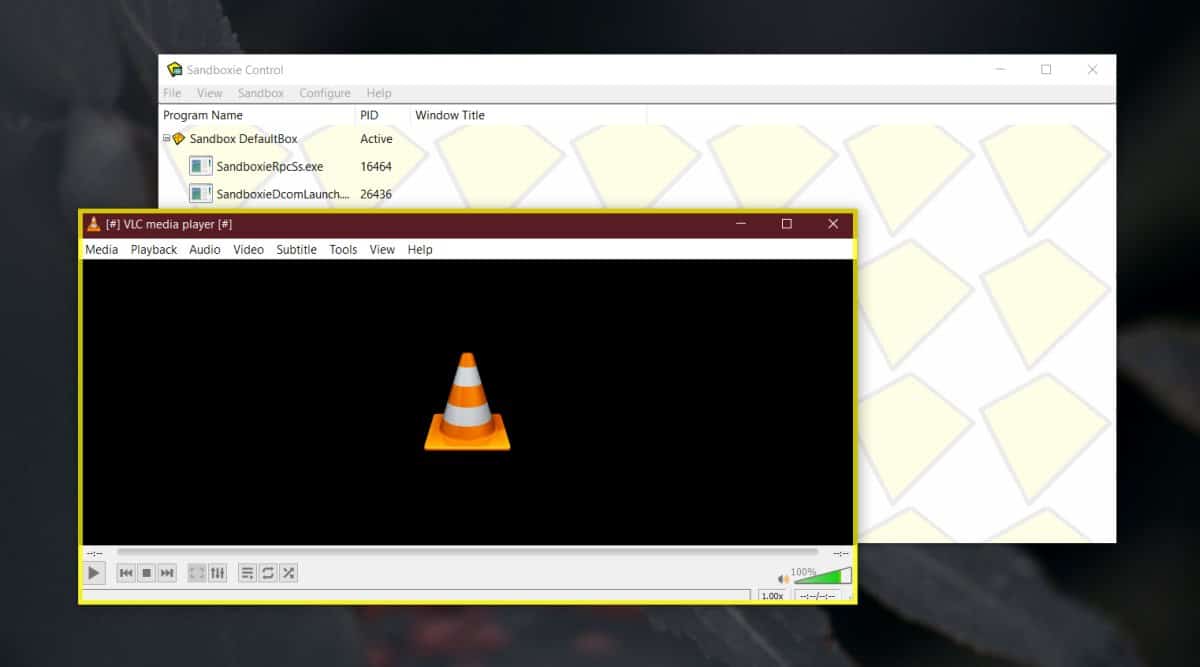
Sandboxie היא אפליקציה קלה לשימוש להפליא. אם תלחץ על סמל מגש המערכת, תמצא אפשרויות המקלות על בחירה באפליקציה להפעלה במצב ארגז חול. זה קל ובניגוד ל- Windows 10 Pro ומצב ארגז החול שלו, Sandboxie לא מפעיל מערכת הפעלה שלמה על מנת להריץ אפליקציה יחידה. במקום זאת, היא מפעילה רק את האפליקציה שתבחר והופכת אותה לקלה בהרבה.
אם ברצונך להריץ אפליקציות במצב ארגז חול במערכת Windows 10 Home, זו אחת האפשרויות הטובות ביותר שקיימות. לא רק שהאפליקציה הזו חינמית, היא נמצאת בפיתוח כבר שנים והיא מעודנת באמת.












הערות